カレンダーに予約するデータは、外部ファイルに定義したデータを使用して一括でインポートすることができます。また、カレンダーに予約されているデータを一括で外部ファイルにエクスポートすることもできます。
ここでは、このインポート/エクスポート機能について説明します。
予約をインポートする
カレンダーのインポート機能を利用することにより、CSV形式の外部データをカレンダーの予約として取り込むことができます。予約を取り込むには以下のように操作します。
メニューから[スケジュール]を選択し、[インポート]ボタンをクリックします。
⇒表示していたスケジュールのカレンダー名及び、インポートファイルを指定するウィンドウが表示されます。
インポートするカレンダーを検索するには[検索]ボタンをクリックして検索します。
インポートファイルはデータファイル名を直接入力するか、[参照]ボタンをクリックしてCSV形式の外部データファイルを選択します。
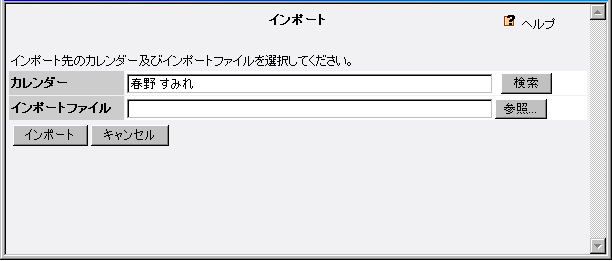
インポートするカレンダー名、データファイル名を入力した後、[インポート]ボタンをクリックします。
⇒インポートが正常に終了したかどうかを示すウィンドウが表示されます。
インポートデータの形式
インポート機能で指定するデータファイルは、CSV形式(カンマを区切りとした文字形式)です。
以下にカンマで区切った各カラムの意味を説明します。
カラム位置 | 予約の属性名 | 必須/オプション | 最大長 |
|---|---|---|---|
第1カラム | 日付 | 必須 | 10バイト |
第2カラム | 開始時間 | 必須 | 5バイト |
第3カラム | 終了時間 | 必須 | 5バイト |
第4カラム | 表題 | 必須 | 128バイト |
第5カラム | メッセージテキスト | オプション | 32000バイト |
第6カラム | 予約者 | ||
第7カラム | 予約の状態 | ||
第8カラム | シークレット | オプション | 6バイト |
予約をエクスポートする
カレンダーのエクスポート機能を利用することにより、予約データをCSV形式(カンマを区切りとした形式)でファイルに取り出すことができます。
予約を取り出すには、以下のように操作します。
メニューから[スケジュール]を選択し、[エクスポート]アイコンをクリックします。
⇒表示していたスケジュールのカレンダー名及びエクスポートする期間を選択する画面が表示されます。
エクスポートするカレンダーを検索するには[検索]ボタンをクリックして検索します。
エクスポートする期間を選択するには、「yyyy/mm/dd」形式で直接入力するか、日付セレクタから日付 を選択します。
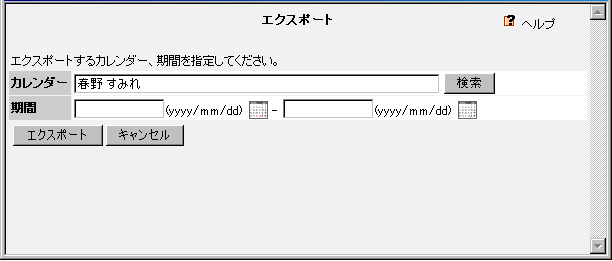
カレンダー名、エクスポート期間を指定してから、[エクスポート]ボタンをクリックします。
⇒取り出し先のファイルを指定するウィンドウが表示されます。
ファイル名を指定して[保存]ボタンをクリックします。
⇒選択した予約のデータが、CSV形式でファイルに保存されます。
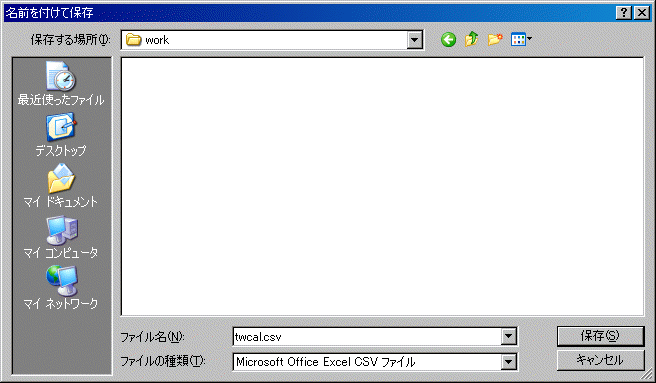
エクスポートデータの形式
エクスポート機能で取り出されるデータファイルは、CSV形式(カンマを区切りとした文字形式)です。以下にカンマで区切った各カラムの意味を説明します。
カラム位置 | 予約の属性名 |
|---|---|
第1カラム | 日付 |
第2カラム | 開始時間 |
第3カラム | 終了時間 |
第4カラム | 表題 |
第5カラム | メッセージテキスト |
第6カラム | 予約者 |
第7カラム | 予約の状態 |
第8カラム | シークレット |
注意
インポートを行った予約の予約者は、インポート作業を行ったユーザとなります。
データがない場合でも、カンマをつけてカラム位置(フィールド数)を合わせてください。
カンマを含むデータをインポートする場合は、データ全体を「"」(ダブルクォーテーション)で囲んでください。
例: "Hello, TeamWARE"
「"」(ダブルクォーテーション)を含むデータをインポートする場合は、「""」のようにダブルクォーテーションを重ね、
データ全体を「"」(ダブルクォーテーション)で囲んでください。
例: 2011年度"TeamWARE"実行委員 → "2011年度""TeamWARE""実行委員"
改行を含むデータをインポートする場合は、データ全体を「"」(ダブルクォーテーション)で囲んでください。
例: 2010年度TeamWARE推進委員 → "2010年度TeamWARE推進委員
2011年度TeamWARE実行委員 2011年度TeamWARE実行委員"
第6、第7カラムになんらかの値が設定されていても、値は無効となりインポートされません。
シークレット予約としてインポートする場合は、第8カラムの値を「シークレット」とし、半角カナ文字で指定してください。
日をまたぐ予約については、以下のように2件分の予約として指定してください。
例: 2011/12/18 20:00 から 2011/12/19 9:30 までの予約
"2011/12/18","13:00","24:00","システム移行,","バージョンアップ",,,""
"2011/12/19","00:00","9:30","システム移行","バージョンアップ" ,,,""
ポイント
専用クライアントでエクスポートしたデータを、Webサービスでインポートすることができます。
Webサービスでエクスポートしたデータを、専用クライアント又はWebサービスでインポートする場合、1行目のフィールド名を削除してください。